2 Jenkins安装
在最简单的情况下,Jenkins 只需要两个步骤:
1.下载最新的版本(一个 WAR 文件)。Jenkins官方网址: http://Jenkins-ci.org/
2.运行 java -jar jenkins.war
注意:Jenkins 需要运行 Java 5以及以上的版本。
还有一种安装方式就是将下载的war包文件部署到 servlet 容器,然后启动容器,在浏览器的URL地址栏中输入类似http://localhost:8080/jenkins/这样的地址即可。下图是安装成功后的界面(使用的是Linux+Tomcat6+Java6环境):
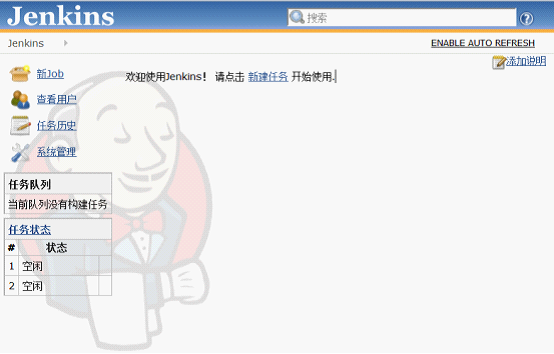
3 Jenkins配置
写在配置前的一些话:Jenkins的配置不可能全部都说到的,大部分配置是有英文说明的,点击输入框后面的问号就可以看见了。英文不会用翻译工具,连蒙带猜的,多测试几次,你就懂了。
3.1 系统管理
在已运行的Jenkins主页中,点击左侧的系统管理进入如下界面: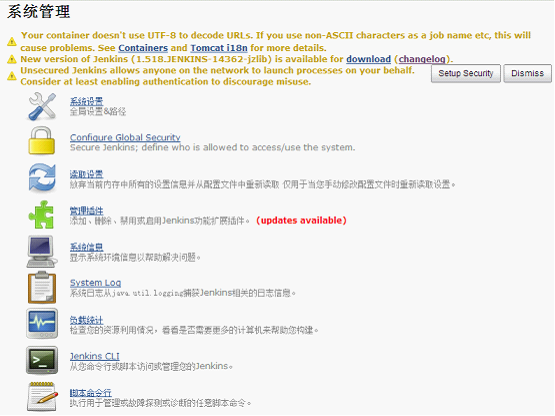
3.1.1 提示信息
Ps:版本不同提示的消息有可能不同
3.1.1.1 Utf-8编码
Your container doesn’t use UTF-8 to decode URLs. If you use non-ASCII characters as a job name etc, this will cause problems. See Containers and Tomcat i18n for more details.
Jenkins建议在tomcat中使用utf-8编码,配置tomcat下conf目录的server.xml文件

Ps:如果Job的控制台中文输出乱码,请将URIEncoding=”utf-8”更改为useBodyEncodingForURI=”true”
3.1.1.2 新的版本
New version of Jenkins (1.518.JENKINS-14362-jzlib) is available for download (changelog).
提示有新的版本可以下载了,喜欢更新的点击download去下载吧!
3.1.1.3 安全设置

詹金斯允许网络上的任何人代表您启动进程。考虑至少启用身份验证来阻止滥用。点击Dismiss忽略该消息,点击Setup Security进入设置界面.详细设置请参考 Configure Global Security(安全设置) 章节
3.1.2 系统设置
在已运行的Jenkins主页中,点击左侧的系统管理—>系统设置进入如下界面: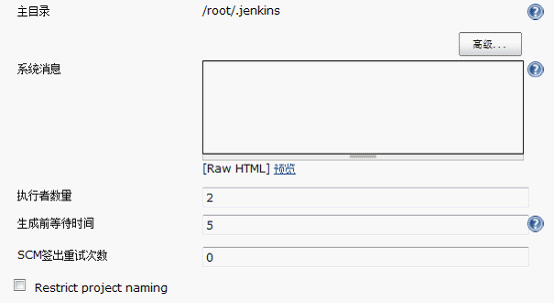
3.1.2.1 JDK、Maven、Ant配置
配置一个JDK、Ant、Maven实例,请在每一节下面单击Add(新增) 按钮,这里将添加实例的名称和绝对地址。下图描述了这两个部分。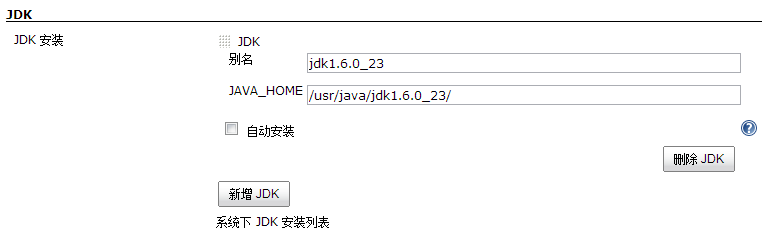
JDK别名:给你看的,随便你自己,叫阿猫阿狗都可以
JAVA_HOME:这个是本机JDK的安装路径(错误的路径会有红字提示你的)
自动安装:不推荐这个选项
后面Ant与Maven的配置是一样的,JDK去oracle官网下载,Ant与Maven去apache官网下载
Ps:每个文本框后面都有个问号,点击问号就会出现帮助信息
3.1.2.2 邮件通知配置
3.1.2.2.1 配置发件人地址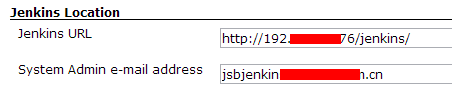
System Admin e-mail address:Jenkins邮件发送地址,如果你这个没有配置,等着发邮件的时候报错吧,当时我也是这儿没有配置,郁闷了我一周的时间。⊙﹏⊙b汗
3.1.2.2.2 配置邮件通知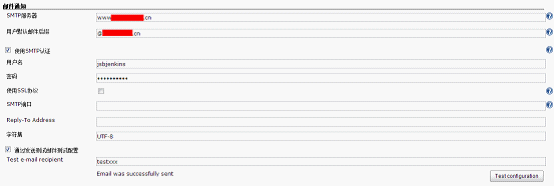
这个就非常的简单了,根据的的邮箱提供者的参数配置就行了。
Ps:小技巧:用户默认邮件后缀配置了后,以后你填写邮件地址只需要@之前的就行了
3.1.2.3 Subversion配置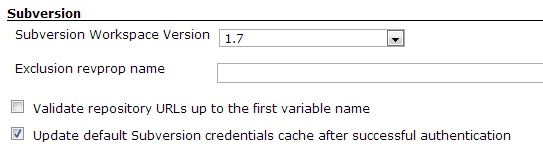
Subversion Workspace Version:Subversion 的版本号,选择你对应的版本号就行了
3.1.3 Configure Global Security(安全设置)
在已运行的Jenkins主页中,点击左侧的系统管理—>Configure Global Security进入如下界面: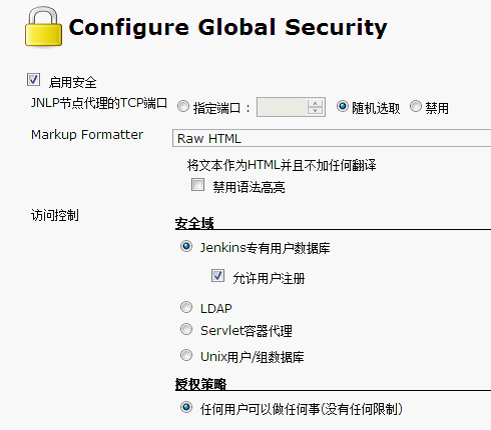
设置如上图,保存后系统管理中就出现管理用户的选项。页面右上角也会出现登录/注册的选项。
3.1.4 管理用户设置
在右上角点击注册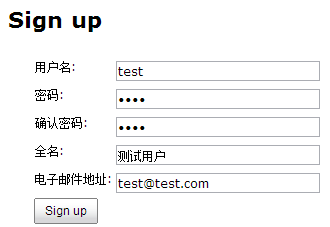
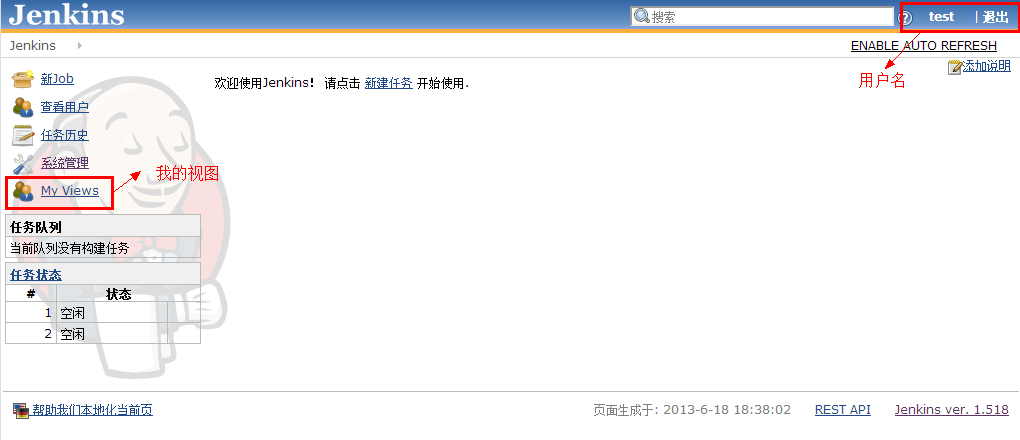
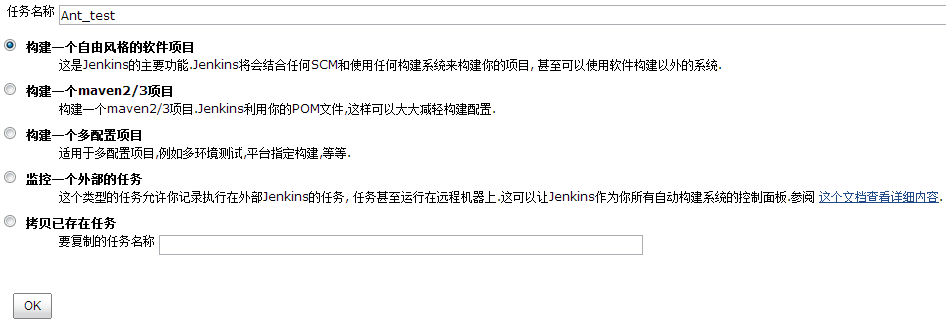
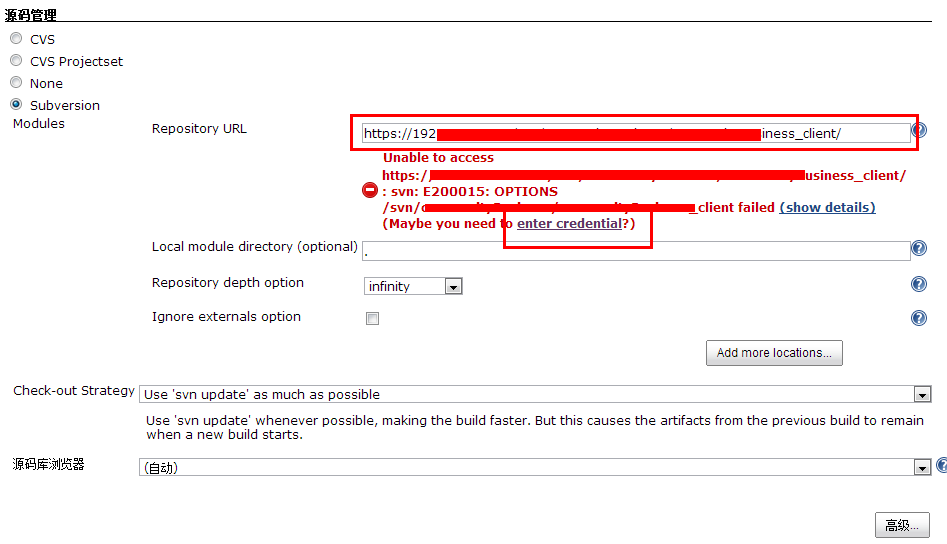
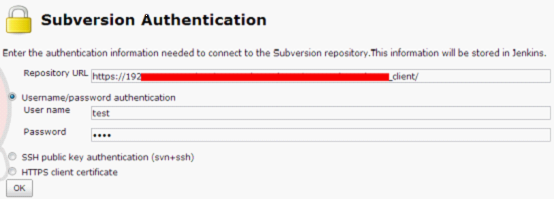
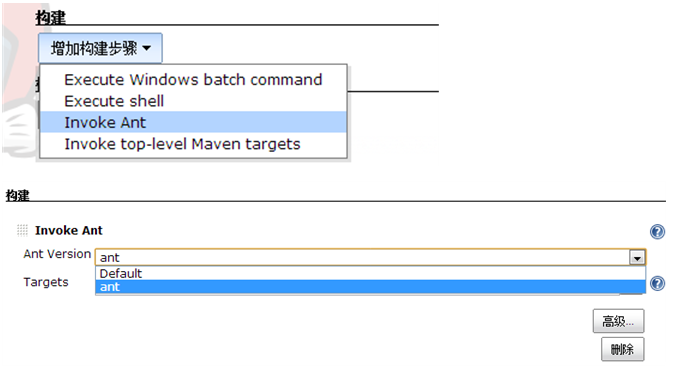
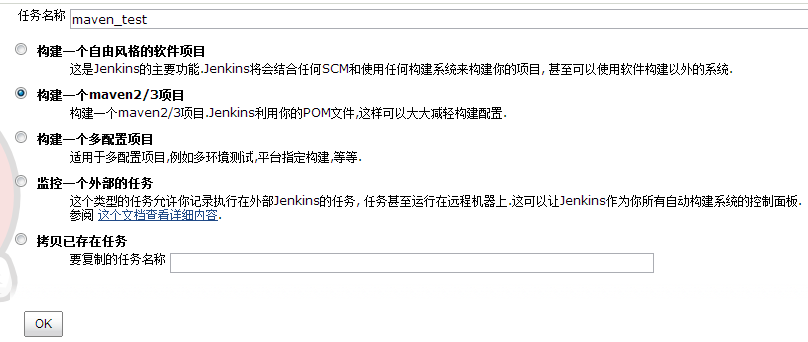
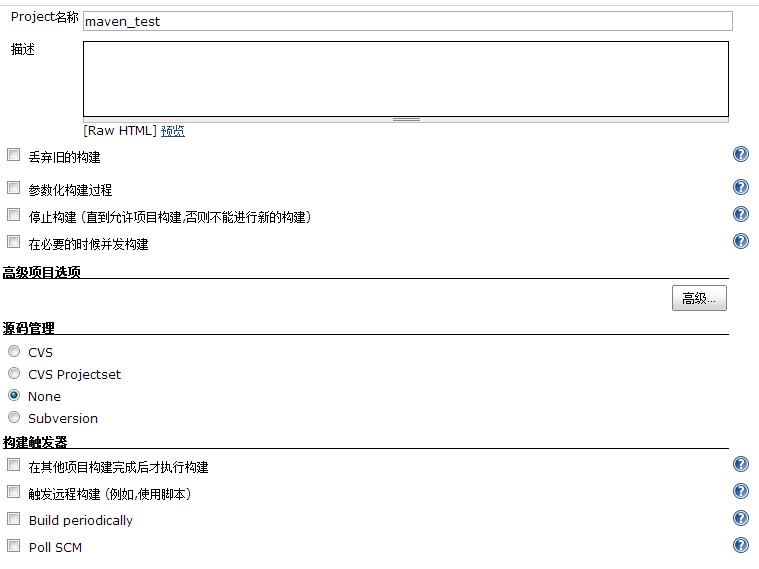
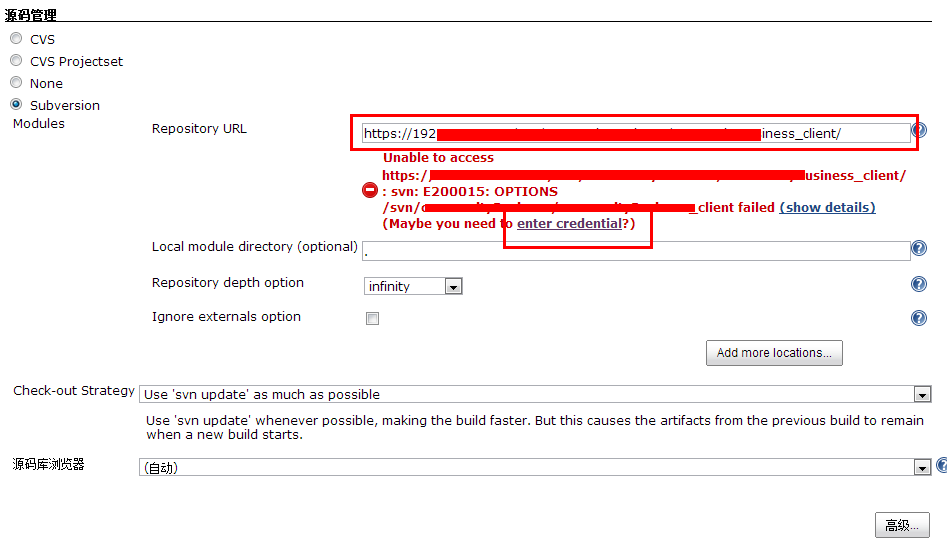
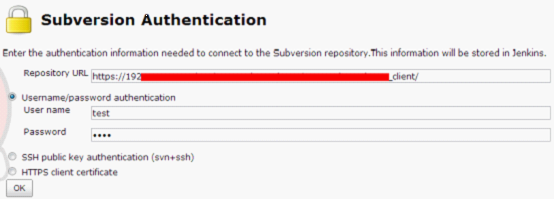
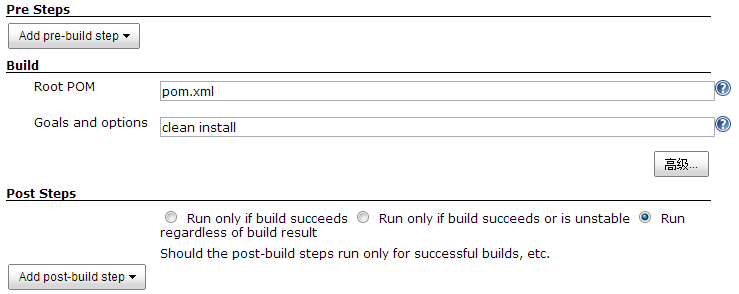
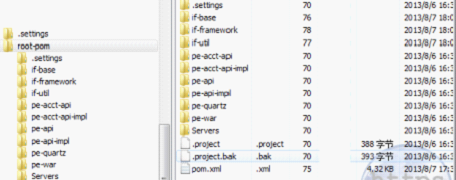
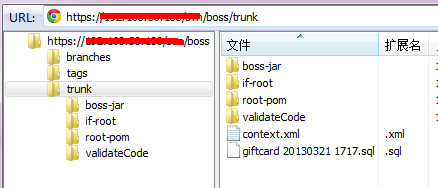
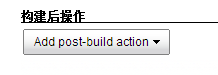
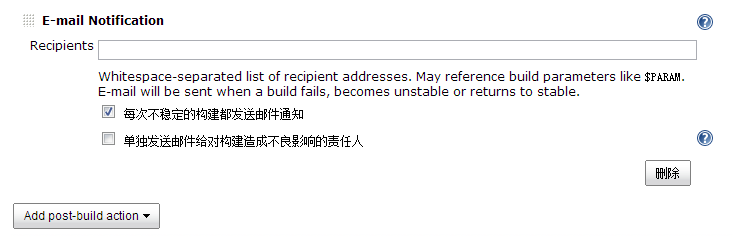
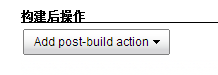
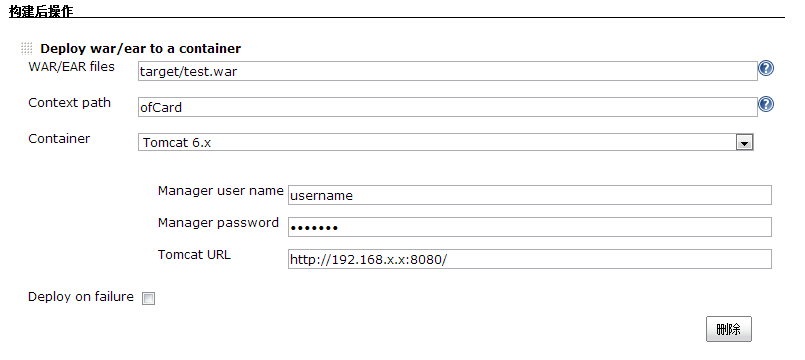


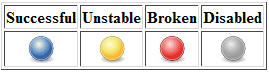
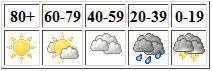
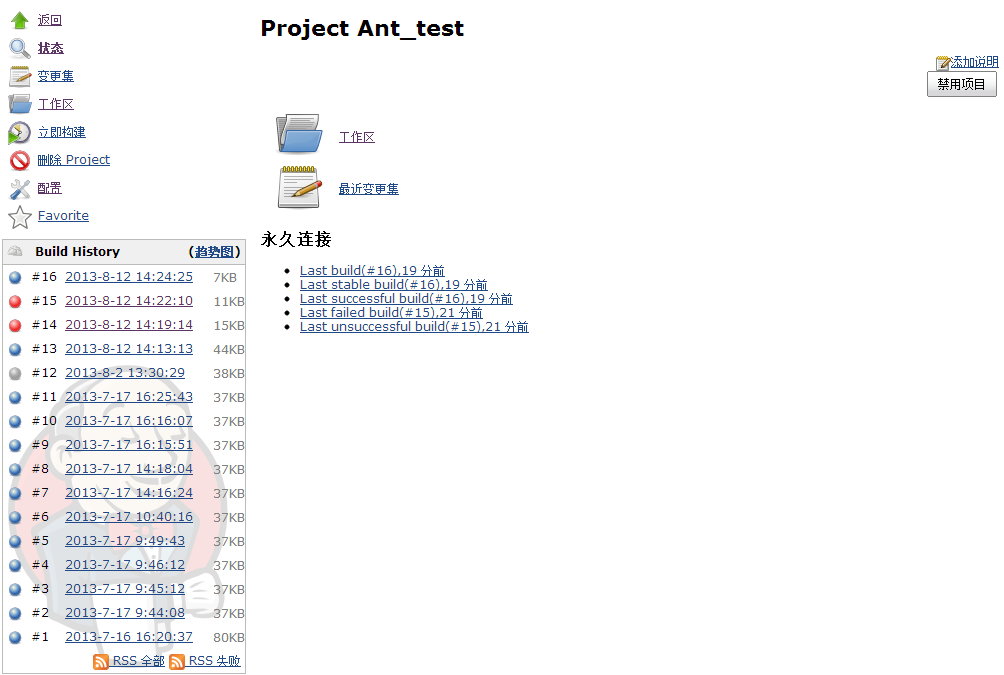
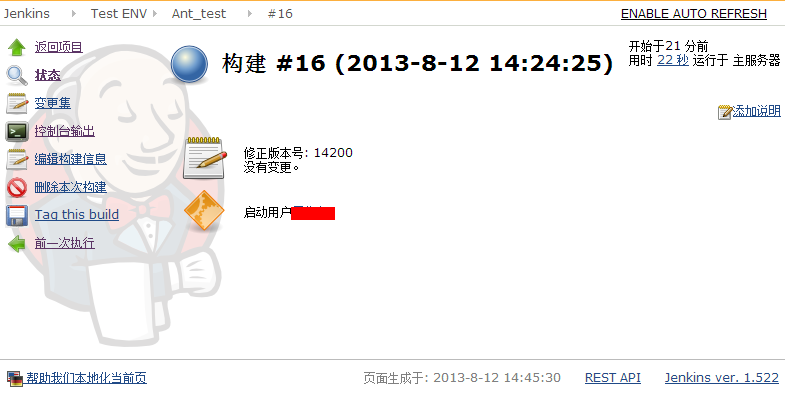
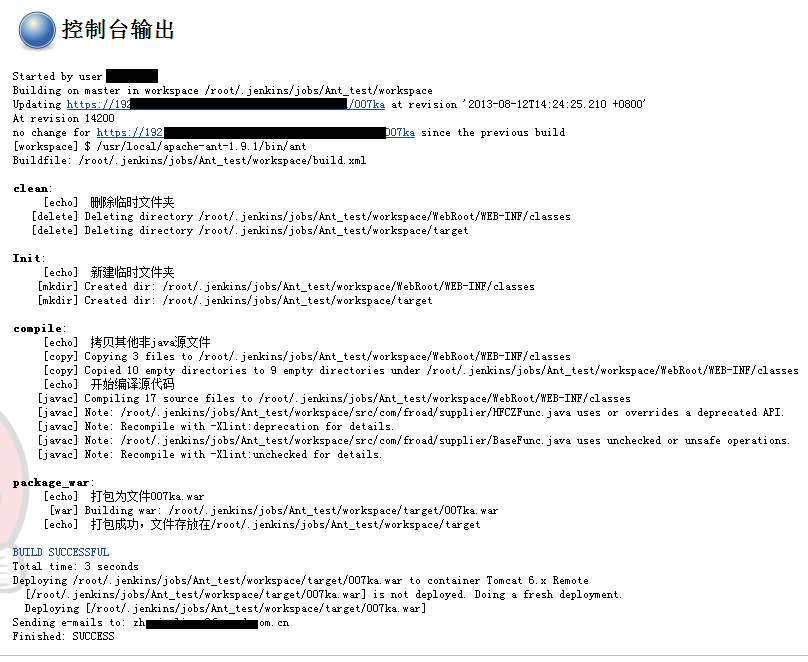
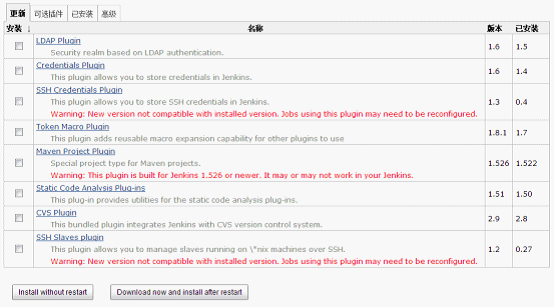
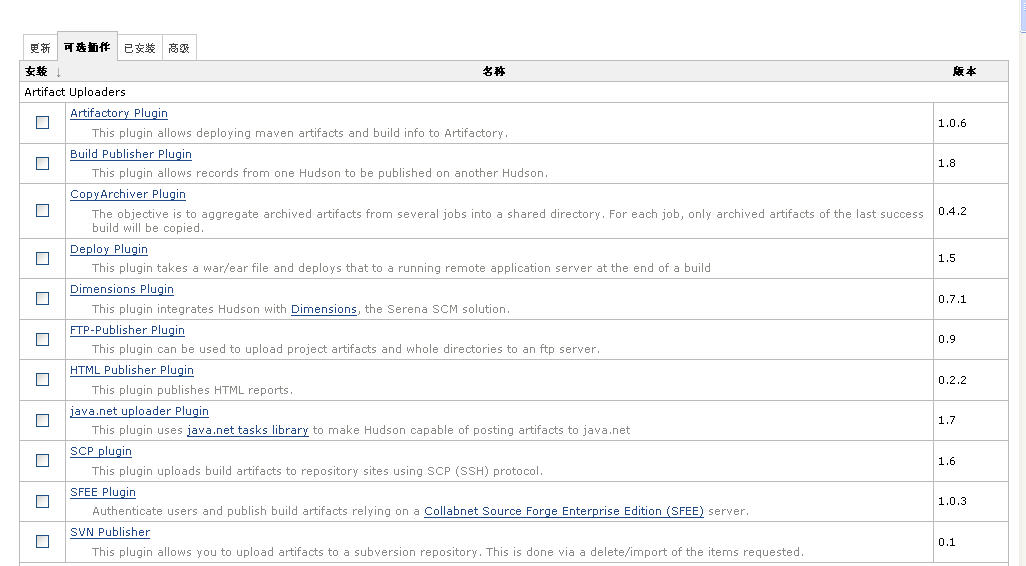
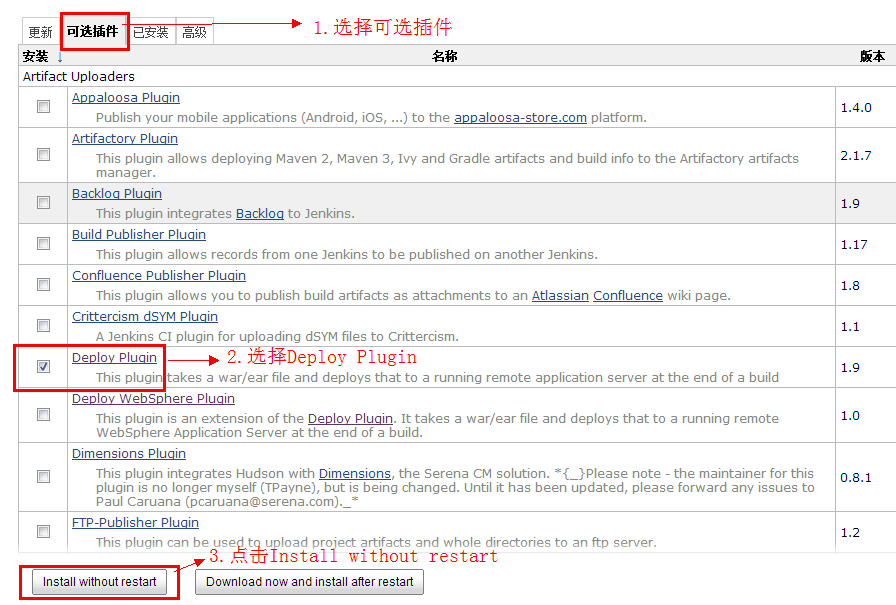
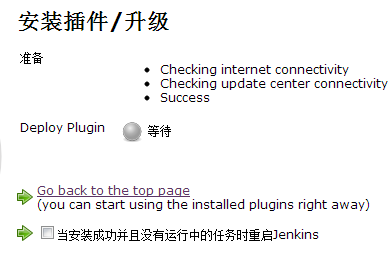
如果文章对你有帮助,欢迎点击上方按钮打赏作者
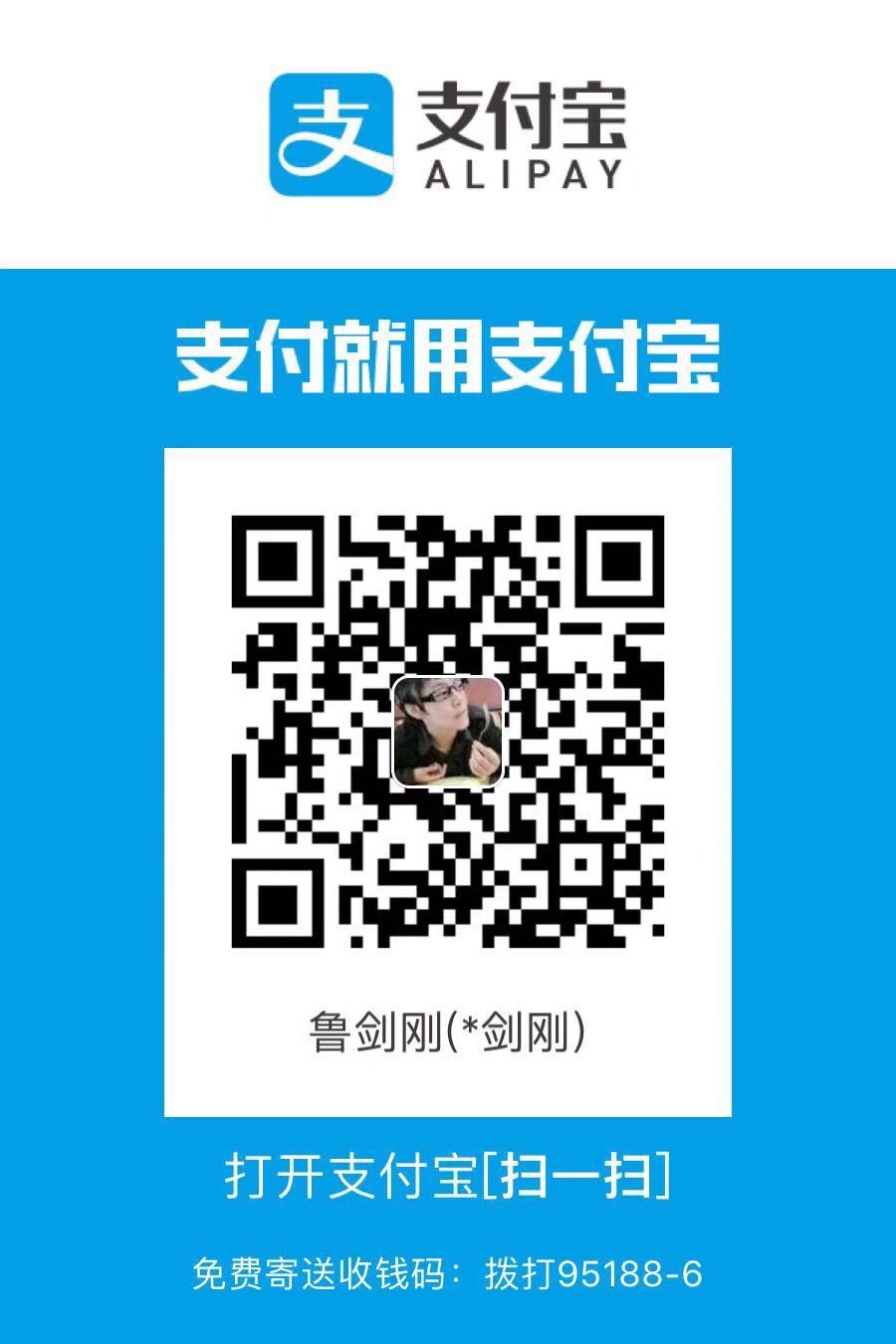 支付宝扫码打赏
支付宝扫码打赏
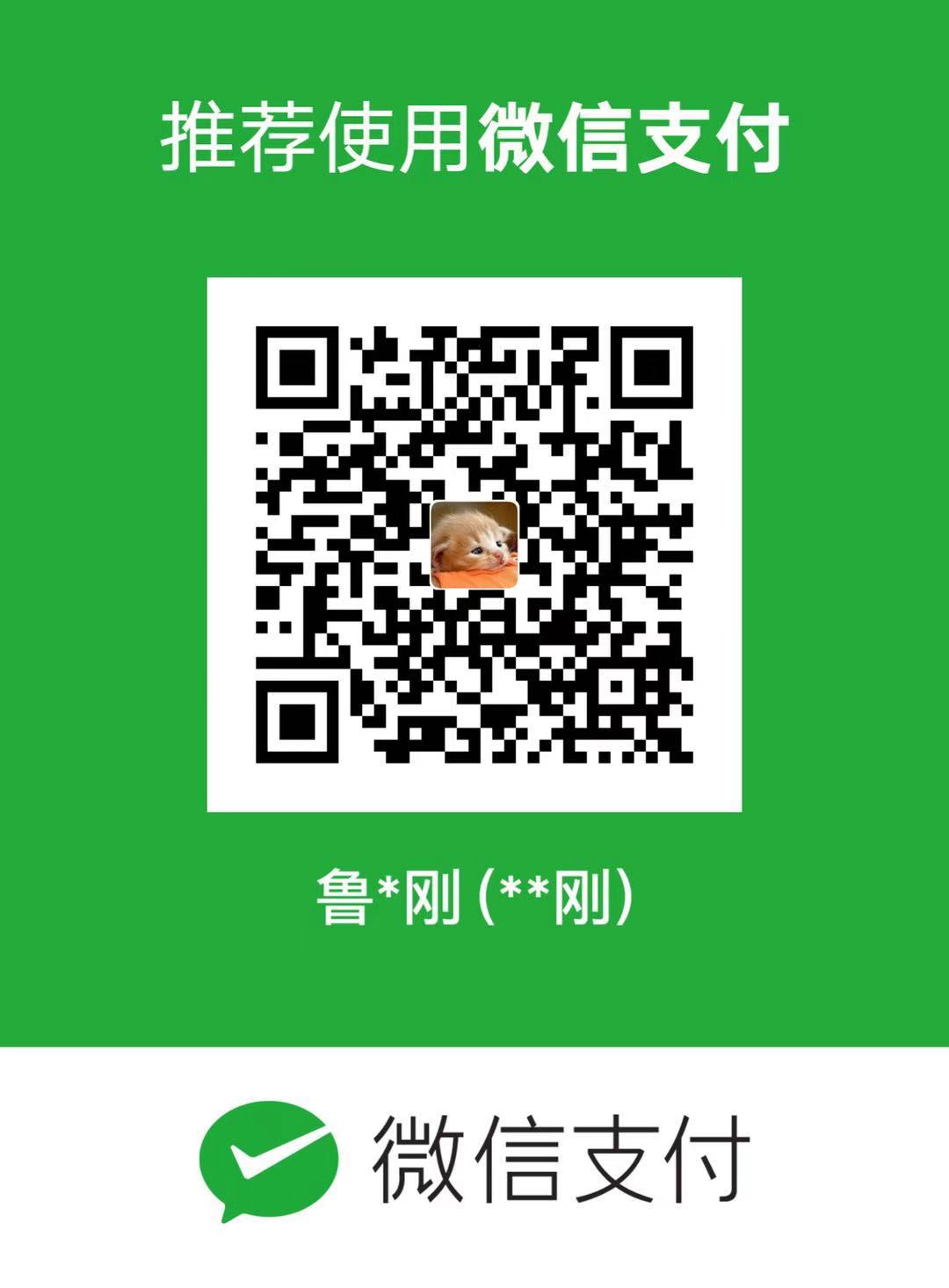 微信打赏
微信打赏
